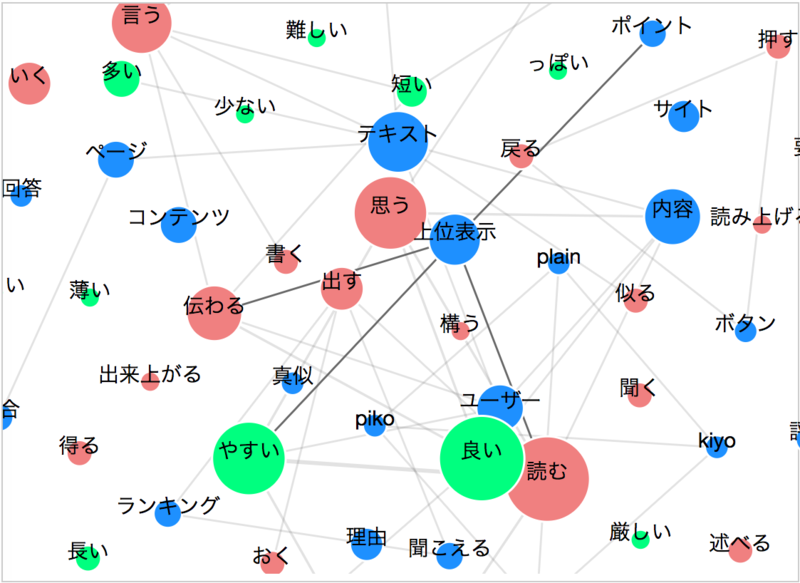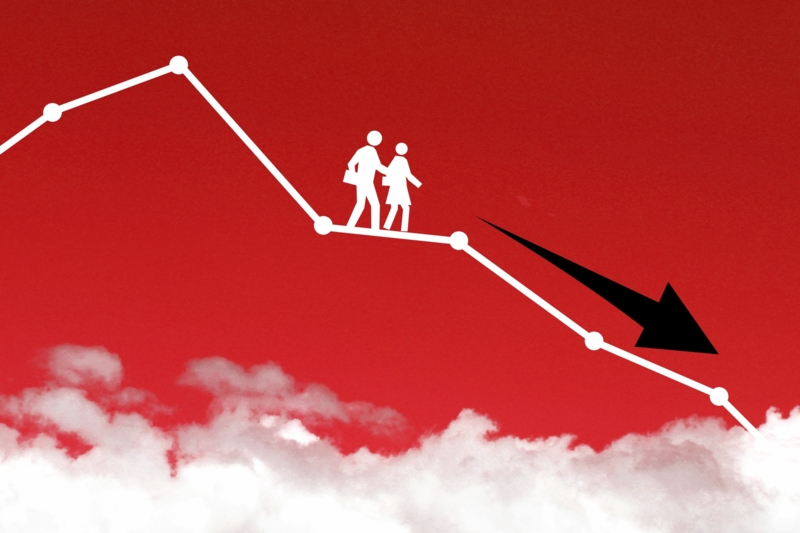Googleのサーチコンソール(旧:ウェブマスターツール)って正しく使えてますか?
SEO対策だけに留まらずWebサイトを運営するにあたっては把握すべき重要な分析ツールなのです。
意外と苦手意識を持っている人がいるようだから各項目の見方と使い所を参考にしてみてね。
Googleサーチコンソールで分かること
Googleサーチコンソールは、ユーザーがサイトに訪れるまでの情報を分析・解析してくれるツールなのです。
しかも無料。
同じようなツールでもあるGoogleアナリティクスは、ユーザーがサイトへ訪れた後にサイト内をどう動いたかといったことを教えてくれます。
- Googleサーチコンソールはサイト訪問【前】の情報分析ツール
- Googleアナリティクスはサイト訪問【後】の情報分析ツール
図に表すとこんな感じ。
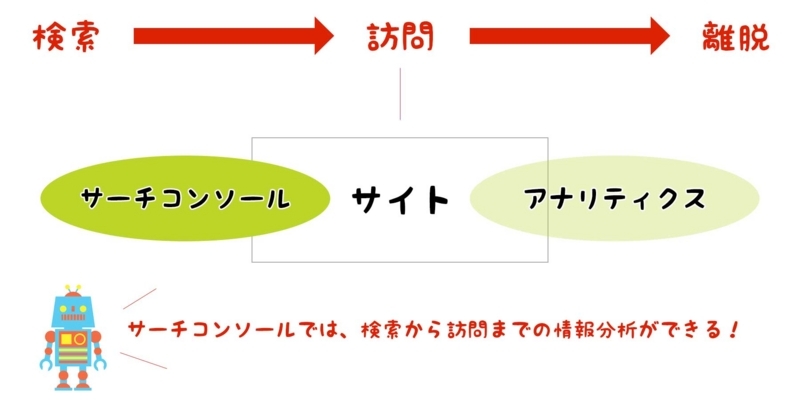
これだけ頭に入れておこう。
初心者でも最低限知っておくべき機能は
『検索トラフィック』と『クロール』。
検索トラフィックは、どういったキーワードでサイトが表示されているかを知ることができる。
クロールは、Googleにクロール(アクセス)してほしいファイルを申請したり確認することができる。
この2つの活用方法はサイト運営するうえでは欠かせないから、あやふやな人は確認してみてね。
そしてGoogleサーチコンソールのデータはおおよそ3日以前のデータだからリアルタイムではないことも頭に入れておいて!
※ サーチコンソールにサイトを登録する方法は今回割愛
メッセージ
サイトを運営するにあたって問題のないサイトであることが大前提。
危険なサイトを運営しておくほど無駄なことない。
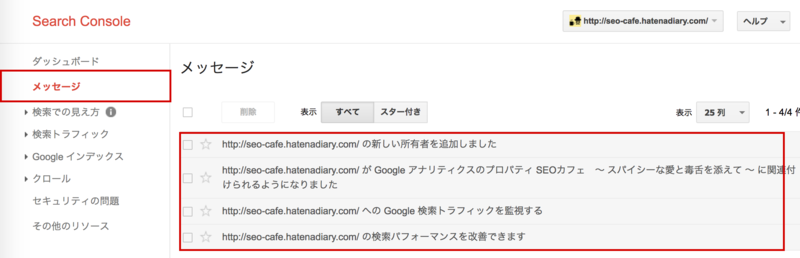

『メッセージ』欄においてGoogleからのお便りメッセージを確認できるのよ!
SEOスパムを行ったことによる警告メッセージやサイトの乗っ取りの可能性に関するセキュリティに関する情報なども確認できます。
毎日見る必要はないけど、最低でも週に1回は見る癖をつけたいところ。
検索の見え方
検索結果における見た目に関する情報は『検索の見え方』欄から確認できます。
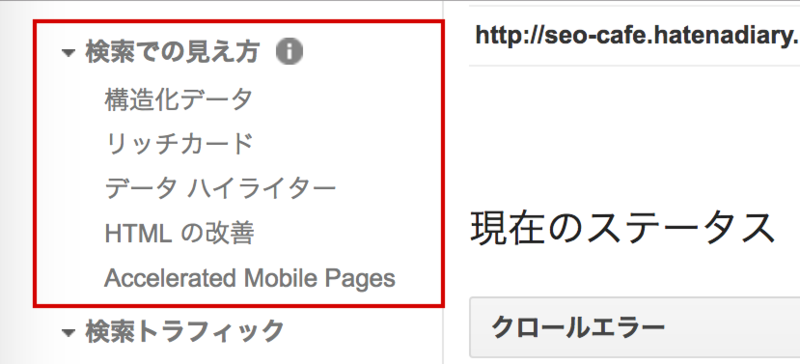
HTMLで書かれた内容が何を意味するのかということであったり、HTML上に問題がある場合は簡易的に訂正内容を教えてくれる項目と捉えておくと良いよ。
検索トラフィック

自分のサイトがどんなキーワードで表示されているかを知ることは非常に重要な指標!
検索アナリティクス
「検索アナリティクス」では、表示回数、クリック数、クリック率(CTR)、平均掲載順位を知ることができます。
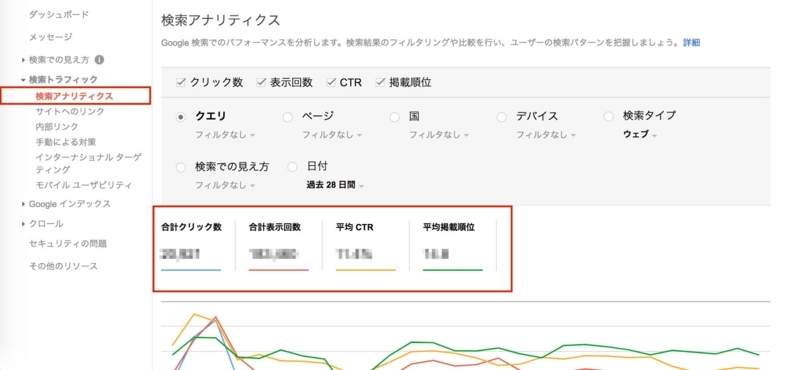
対策キーワードでの上位表示を目指す前に、狙いたいキーワードでそもそも表示されているかを確認することが大事。
狙ったキーワードで表示されていなかったら、そのキーワードでは上位表示はされない。
検索アナリティクスに表示すらされていないということは、コンテンツページ(受け皿ページ)がないからです。
まずは検索結果に表示されることを目標にコンテンツページを作成しましょう〜!
気になった項目は全てCSVかGoogleスプレッドシートにてダウンロードできます!
サイトへのリンク

サイトへのリンク数、つまり被リンクを調べることができるのが「サイトリンク」なの
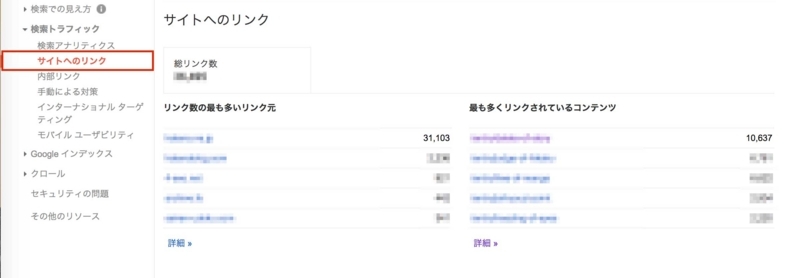
被リンクを調べることができるツールはあるけれど無料で調べることができるツールとしては最も信頼できます。
なぜならGoogleが言っていることだから。
「詳細」→「最新のリンクをダウンロードする」からデータをダウンロードすることも可能!

ちなみに、ここで確認できる被リンクは全体のうちの一部のURLに過ぎないらしいの。
もし被リンクを限りなく把握したいという場合にはAhrefsやMajesticSEOのようなツールと組み合わせて確認するしかないわね。
内部リンク
文字通りサイト内のリンク数を知ることができるのが『内部リンク』。
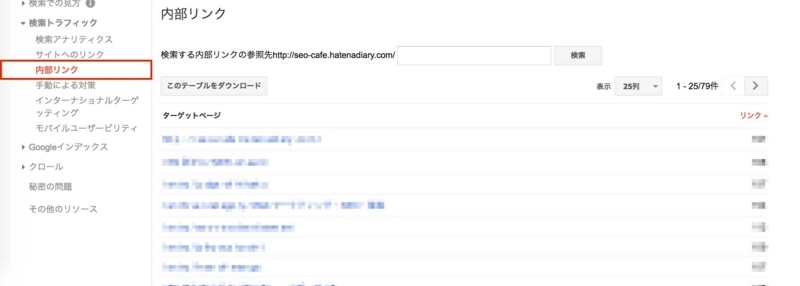
重要だと判断しているページにリンクが多く集まっているかを確認してみてね。
手動による対策
サイトを運営するなかで最も注意したい項目の一つにペナルティがあります。

人間界でいうと前科みたいなものなの。
そう、犯罪と同じくらいヤバい状態ってことね!
Googleは自動ペナルティと手動ペナルティを設けていて、自動ペナルティはロボットが勝手に検査してくれます。
アルゴリズムと呼ばれるものだと言えば分かるかな。
厄介なのがこの手動ペナルティ。
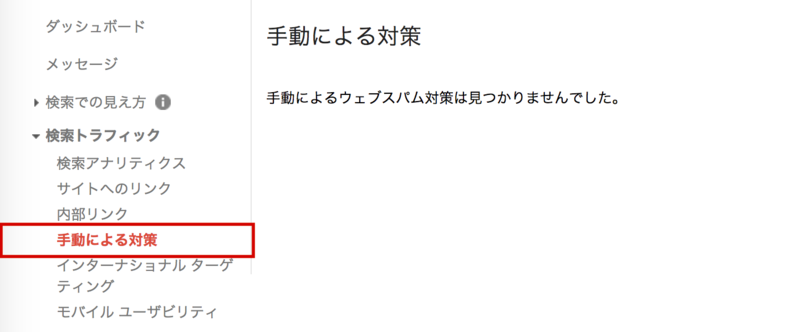
手動ペナルティとは、ロボットではなくGoogle社員が目視で確認しているチェックであり、言わば現行犯逮捕です。
そして、手動ペナルティは別名で警告メッセージとも呼ばれます。
あんたルール違反してるんとちゃいまっか!?
とアナウンスしてくれるんですが、メッセージがきた瞬間にお縄です。
大体が腐った運営をしている悪質なSEO業者に依頼して行うような質の悪い被リンクが原因です。
※ ちゃんとした対策を行ってくれるSEO業者もちゃんといるよ!
メッセージが来たら、詳細内容が記載されているので忠実に警告解除の申請を行いましょう!
モバイルユーザビリティ
スマホの普及によって追加された項目です。
PCではなくスマホでサイトを閲覧した際に使いにくい・見にくいと感じる項目がないかを教えてくれます。
内容は、文字サイズが極端に小さかったり、タップできる箇所が近かったり、画面幅がデバイス毎に合っていなかったりと複数あります。
スマホ用のページを用意していても、「モバイルユーザビリティ」欄で検出されるともったいないので修正しましょう。
Googleインデックス
Googleにインデックス登録されているページ数を知ることができます。
また、「URLの削除」という項目から任意のページをインデックスから消してもらうように申請をすることができます。
robots.txt テスター
Googleにクロール(アクセス)してほしいファイルや、クロール(アクセス)してほしくないファイルを記述したrobots.txtをサーチコンソール上から送信できます。

メモ調や秀丸、Dreamweaverで作成したテキストファイルをサーバー配下にある任意のフォルダにアップロードすることでWeb上でも確認できるのよ!
はてなブログの場合は、サーバーにアクセスできないからrobots.txtは置けないはずなので該当してたらスルーしましょう。
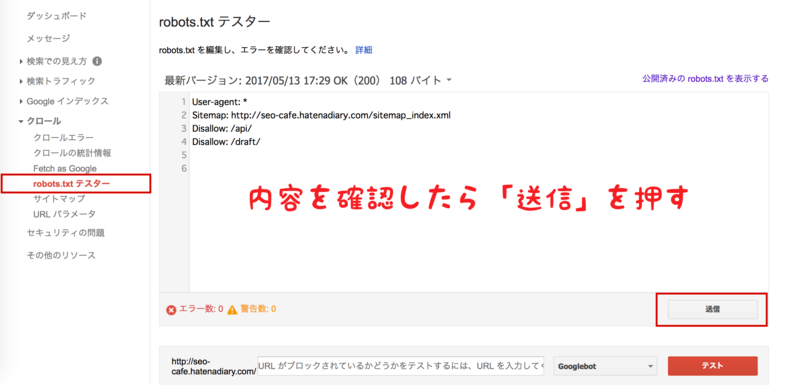
内容を確認したら「送信」を押して終了!
サイトマップ
ここでいうサイトマップは人間用のサイトマップではなくロボット用のサイトマップを指しています。
文字通りサイト内の案内板のようなものです。
通常、サイト内に人間が確認するサイトマップページを設けるのと同じ様にロボット用のサイトマップも用意してあげるとクロール(アクセス)して認識してくれるスピードが早まるので設定しましょう!
サイトマップを自動生成してくれる無料のツールがあるので利用してみてください。
セキュリティの問題
サイト内にセキュリティ上の問題がある場合は表示されますが、ここにエラーがある時はハッキングされていたり不自然なプログラミングコードが挿入されている時くらいです。
もし表示されていたら原因を調べて対処するようにしましょう!
まとめ
簡単にまとめるとこんな感じ。
- Googleサーチコンソールはサイト訪問【前】の情報分析ツール
- Googleサーチコンソールのデータはおおよそ3日以前のデータ
- 狙いたいキーワードでそもそも表示されているかを確認することが大事
- 確認できる被リンクは全体のうちの一部のURLに過ぎない
- 手動ペナルティは現行犯逮捕に近い
- ロボット様にサイトマップやrobots.txtを設置してから申請する必要がある